华为电脑防火墙关闭的具体步骤是什么?
- 综合知识
- 2025-04-24
- 67
随着网络安全问题的日益突出,电脑防火墙的重要性不言而喻。然而,有时候用户可能出于特定的需求,需要关闭华为电脑的防火墙。下面将详细介绍关闭华为电脑防火墙的具体步骤,以及在关闭防火墙时需要注意的一些事项。
步骤一:打开华为电脑的设置界面
在开始之前,首先确保你的华为电脑已经打开。点击屏幕左下角的“开始”按钮,然后选择齿轮形状的“设置”图标。

步骤二:进入“更新与安全”设置
在设置界面中,点击左侧菜单的“更新与安全”。这一步骤将引导你进入一个集成了系统更新和安全设置的界面。

步骤三:选择“Windows安全中心”
在“更新与安全”界面中,选择右侧的“Windows安全中心”选项。这里汇聚了各种安全功能的设置。
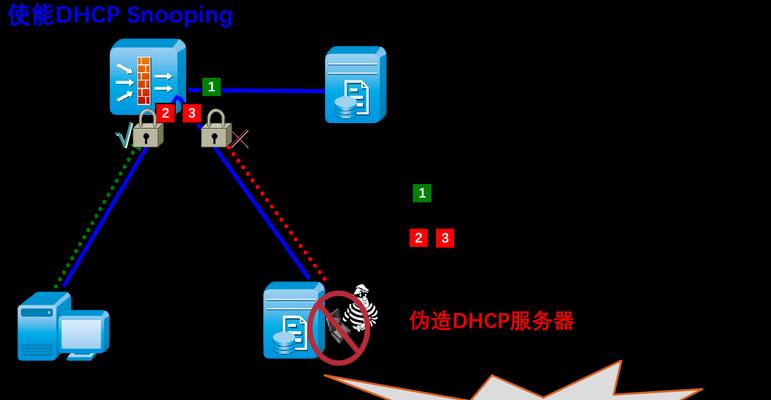
步骤四:访问“防火墙与网络保护”
在“Windows安全中心”中,找到并点击“防火墙与网络保护”。这将打开包含有关防火墙设置的详细信息的页面。
步骤五:关闭防火墙
在“防火墙与网络保护”页面中,你会看到三个区域:专用网络、公共网络和域网络。点击“专用网络”或“公共网络”右侧的开关按钮,将其设置为关闭状态即可关闭对应的防火墙。
步骤六:确认关闭操作
关闭防火墙之后,系统可能需要一段时间来应用更改,之后会显示“关闭”状态。务必检查以确保防火墙已正确关闭。
注意事项
风险提示:关闭防火墙可能会使你的电脑面临来自互联网的恶意软件和攻击的风险。请确保在安全的网络环境下操作,并在不需要时及时开启防火墙。
系统兼容性:上述步骤基于Windows10操作系统。如果你使用的是其他版本的操作系统,步骤可能会有所不同。
权限要求:进行防火墙设置更改可能需要管理员权限。如果遇到权限问题,请以管理员身份登录或联系系统管理员。
深入了解华为电脑防火墙
华为电脑配备的防火墙是其安全特性之一,旨在帮助用户防止恶意软件入侵和网络攻击,保护个人隐私和数据安全。关闭防火墙只是在特定情况下临时的解决方案,长时间保持防火墙关闭可能会使你的系统面临较大安全威胁。
实用技巧
为了提高安全性,建议在关闭防火墙后,安装或更新杀毒软件,定期进行系统检查和病毒扫描。同时,定期更新操作系统也是维护网络安全的有效手段之一。
常见问题解答
问:关闭防火墙有什么后果?
答:关闭防火墙会减少电脑的安全防护层,可能会受到网络攻击和恶意软件的侵害。
问:如何判断我的华为电脑是否安装了防火墙?
答:如果您的华为电脑使用的是Windows10或更高版本,那么系统自带的WindowsDefender防火墙会默认安装。
问:我应该如何开启防火墙?
答:如果需要重新开启防火墙,请返回“防火墙与网络保护”页面,将之前关闭的开关再次打开即可。
通过以上步骤,你可以轻松关闭华为电脑的防火墙。在操作过程中,请务必谨慎,确保操作的正确性,以免给电脑安全带来不必要的风险。如果你对防火墙的设置有任何疑问,建议咨询专业的IT支持人员。
版权声明:本文内容由互联网用户自发贡献,该文观点仅代表作者本人。本站仅提供信息存储空间服务,不拥有所有权,不承担相关法律责任。如发现本站有涉嫌抄袭侵权/违法违规的内容, 请发送邮件至 3561739510@qq.com 举报,一经查实,本站将立刻删除。